Adobe SketchとAdobe Lineとはどんなアプリ?
Adobeから無料で提供されているiPadのアプリ「Adobe Sketch」はアイディアをスケッチをする目的で、「Adobe Line」は手軽に直線や図形を描く目的で、それぞれ使用します。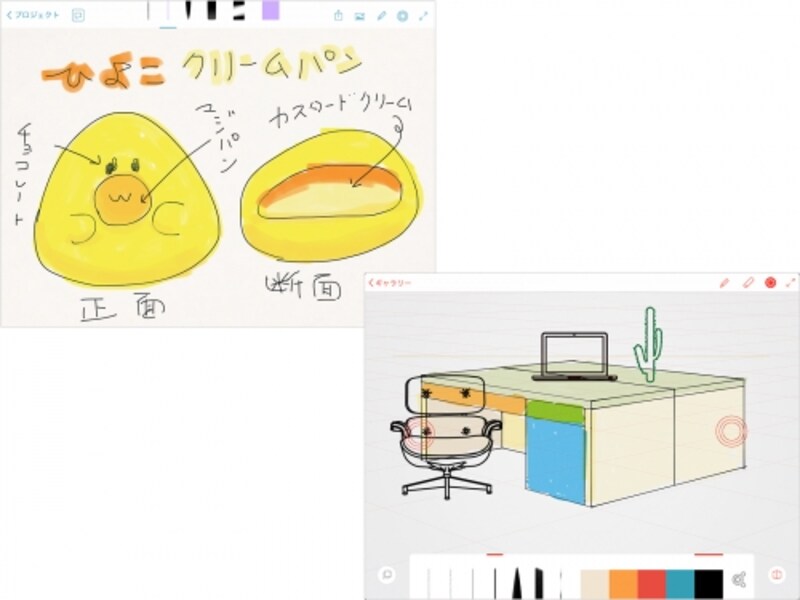
左上がAdobe Sketch、右下がAdobe Lineの画面。
本来はAdobeのハードウェア「Adobe Ink & Slide」を使って描くアプリですが、指でもOK。Adobe Lineのパース定規がユニークです! これらのアプリはコミュニティサイトを介してプロジェクトを進めていくのにも役立ちます。
Adobe Sketchが他のスケッチアプリと異なる点
Adobe Sketch(アドビ・スケッチ)は、その名の通り思いついた画をササッとiPadの画面に直接描くことができるアプリです。簡易的なペイントツールが備わっているので、思い浮かんだアイディアをササッと書き留めておくのに便利です。
Adobe Sketchのキャンバス。
ただし、Adobe Sketchがよくあるスケッチアプリと異なる点が2つあります。もちろん指や一般的なスタイラスペンでも描けますが、Adobeの新しいハードウェアの「Adobe Ink & Slide」というスタイラスと定規がセットになった製品をアプリに登録すると、より快適に描けるというものです。
また、もう1つの特徴は、スケッチをして保存してそれで終わりというのではなく、AdobeのBehanceポートフォリオネットワークを介して、コミュケーションを交えながら推敲を重ねて、クリエイティブなプロジェクトを進めていくことができという点です。
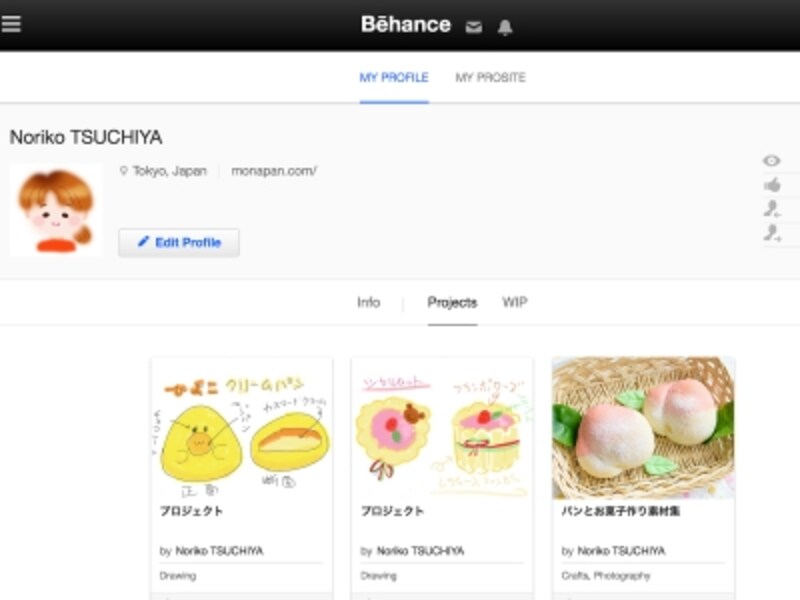
Behanceにプロジェクトが公開されている例。
この記事ではあえて「Adobe Ink & Slide」を使わずに、指や一般的なスタイラスペンでどのようなことができるのかを解説します。







